Видео не может быть декодировано в Windows 11/10
При воспроизведении видеофайла в проигрывателе Windows Media(Windows Media Player) , приложении Xbox One , приложении « Фильмы(Movies) и ТВ» или любом другом видеопроигрывателе(Video Player) вы можете увидеть сообщение об ошибке, в котором говорится, что видео не может быть декодировано(Video could not be decoded) . Эта ошибка не позволяет пользователям воспроизводить видео или редактировать файлы MP4 . За это могут быть ответственны несколько причин. Мы рассмотрим некоторые методы, которые могут помочь вам решить эту проблему.
Видео(Video) не может быть декодировано в Windows 11/10
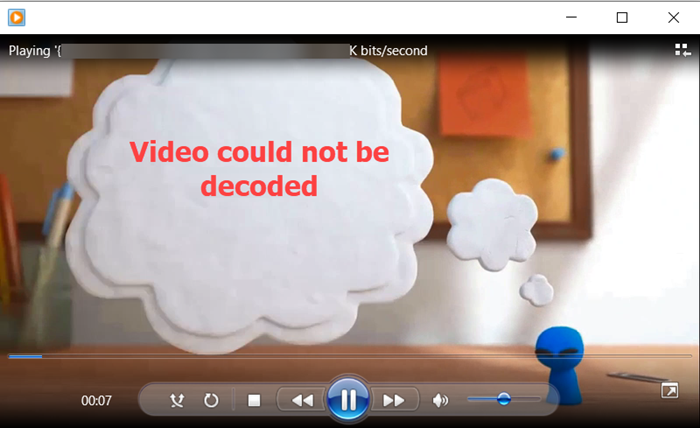
Видеть ошибки неподдерживаемого видеокодека(video codec) или формата в Windows может раздражать, поскольку эти ошибки не позволяют воспроизводить видео или редактировать их. Тем не менее, вы можете попробовать несколько обходных путей, которые помогут вам решить проблему с видео, которое не может быть декодировано .(Video could not be decoded)
- Отключить и снова включить программное обеспечение
- Установите правильное аудиоустройство.
- Преобразование формата видеофайла.
- Используйте взлом реестра.
- Обновите драйвер дисплея
- Воспроизведите видео на другом медиаплеере(Media Player) .
Видеофайл в целом состоит из 2 компонентов.
- Кодек(A codec) — требуется для кодирования или декодирования(Required to encode or decode) видеоданных.
- Контейнер(A container) — формат файла, содержащий метаданные файла.
Если выбранный вами медиаплеер не поддерживает видеоформат(media player of your choice doesn’t support the video format) или кодек, он не будет воспроизводить видеофайл.
1] Отключите(Disable) и снова включите программное обеспечение.
Если вы столкнулись с этой проблемой в Windows MediaPlayer , сделайте это.
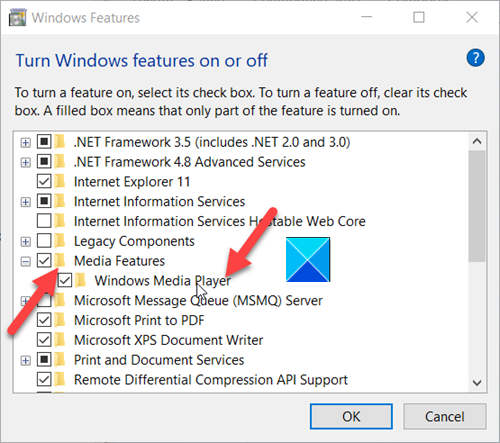
Если у вас возникла проблема с проигрывателем Windows Media(Windows Media Player) , вам нужно будет использовать панель компонентов Windows,(use the Windows Features panel) чтобы удалить программное обеспечение, а затем снова добавить его. Это потому, что программа является встроенным компонентом Windows 10 .
- Введите включить или отключить(turn windows features on or off) функции Windows в поле поиска (Search)Windows 10 и нажмите Enter .
- Затем прокрутите вниз до «Медиа-функции(Media Features) » .
- Нажмите кнопку «+» рядом с ним, чтобы развернуть меню.
- Снимите флажок напротив проигрывателя Windows Media(Windows Media Player) .
- Выберите OK , чтобы удалить проигрыватель Windows Media(Windows Media Player) .
Перезагрузите компьютер.
- Вернитесь в окно Компоненты Windows(Windows Features) .
- Установите флажок рядом с Проигрыватель Windows Media(Windows Media Player) .
- Выберите OK(Select OK) , чтобы переустановить проигрыватель Windows Media(Windows Media Player) .
Это снова активирует проигрыватель Windows Media .
Если вы столкнулись с этой проблемой в приложении Microsoft Store UWP(UWP Microsoft Store) , восстановите или сбросьте его(Repair or Reset it) .
Если вы столкнулись с этой проблемой в своем классическом программном обеспечении видеоплеера, вы можете переустановить его.
2] Установите правильное аудиоустройство
Вы также можете проверить, использует ли проигрыватель Windows Media(Windows Media Player) неправильное устройство вывода звука. Перейдите к параметрам (Options)WMP . Для этого перейдите в меню « Инструменты ». (Tools)Если вы не видите строку меню, используйте сочетание клавиш Ctrl+M .
Выберите « Параметры(Options) » и перейдите на вкладку « Устройства ».(Devices)
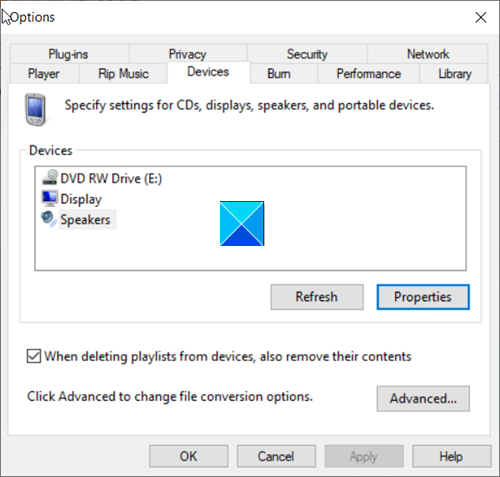
Затем в разделе « Устройства(Devices) » выберите « Динамики(Speakers) » и нажмите кнопку « Свойства ».(Properties)
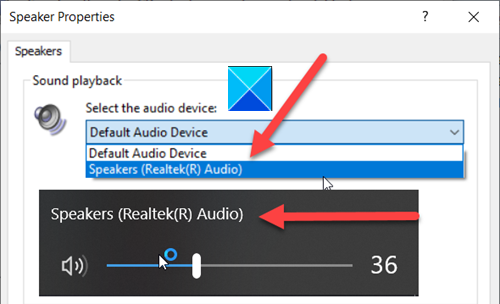
Теперь выберите то же устройство воспроизведения, которое вы найдете под панелью задач, щелкнув значок динамика.
3] Преобразование формата видеофайла
Вы можете выбрать другой формат(choose a different format) , совместимый с вашим плеером.
Во многих случаях было обнаружено, что файлы AVI , MP4 или MOV совместимы с большинством медиаплееров и программного обеспечения для редактирования видео(video editing software) .
Связанный(Related) : Преобразование AVI , MKV , AVCHD , MOV в MP4 и наоборот.
4] Используйте взлом реестра
Проигрыватель Windows Media(Windows Media Player) часто использует набор определенных записей для воспроизведения аудио- и видеофайлов. Эти записи можно найти в редакторе реестра(Registry Editor) . Вы можете проверить, верны ли значения в этих записях или были ли они изменены. Мы рекомендуем вам сделать резервную копию реестра Windows(Windows Registry) , прежде чем продолжить. Сделайте следующее.
Press Win+R , чтобы открыть диалоговое окно « Выполнить ».(Run)
В пустом(Empty) поле диалогового окна « Выполнить » введите regedit и нажмите «ОК».(Run)
Неправильное внесение изменений в редактор реестра(Registry Editor) может иметь серьезные последствия. Прежде чем продолжить , создайте точку восстановления системы .(Create a System Restore point)
Перейдите по следующему адресу пути –
HKEY_CLASSES_ROOT\CLSID\{da4e3da0-d07d-11d0-bd50-00a0c911ce86}\Instance\{083863F1-70DE-11d0-BD40-00A0C911CE86}
На левой панели навигации выберите:
{083863F1-70DE-11d0-BD40-00A0C911CE86}
Здесь убедитесь, что следующие записи реестра содержат значения, указанные ниже.
- CLSID —
{083863F1-70DE-11d0-BD40-00A0C911CE86} - FriendlyName — Фильтры DirectShow
- Заслуга — 00600000
Если видно какое-то другое значение в записи реестра, измените его на перечисленные выше.
Просто(Simply) щелкните правой кнопкой мыши запись, которую нужно изменить, выберите параметр « Изменить(Modify) » и измените значения на показанные выше.
Выберите OK, когда закончите.
5] Обновите драйвер дисплея
Также известно, что обновление драйвера графики или дисплея(Updating your Graphics or Display driver) помогает. Так что попробуй и увидишь.
6] Воспроизведите(Play) видео на другом медиаплеере .(Media Player)
Наконец, если все вышеперечисленные методы не дают желаемых результатов, вы можете переключиться на другой медиаплеер(different Media Player) , например VLC Player .
Надеюсь чем-то помочь.(Hope something help.)
Related posts
Optimize Screen Share для Video Clip в полном объеме в Zoom
Troubleshoot No Video, Audio or Sound в Skype Вызывы на Windows
Convert AVCHD до MP4 Использование этих бесплатных преобразователей для Windows 10
Как поменять Video на ПК Windows 10
Skype Privacy Settings, Groups and Video Calls
WonderFox DVD Ripper Speedy: бесплатное программное обеспечение Fast DVD ripping для ПК
Best бесплатно Video до программного обеспечения GIF maker для Windows 10
VLC Media Player skipping и отставать на Windows 10
Отключить Mouse hover Video or Song preview в Windows Media Player
Как создать профили на Amazon Prime Video
Как изменить размер Video с использованием Command-line с FFmpeg в Windows 10
Setup Filezilla Server and Client: Screenshot and Video tutorial
Как отключить или остановить Video Autoplay в Microsoft Edge
Как играть Multiple Videos на VLC Player в Windows 10
Бесплатный Online Video Downloader and Converter - Video Grabber
Включить или отключить Video Input в Windows Sandbox
Проверьте, может ли ваш Internet Connection способен потокотать контент 4K
Как редактировать или добавить Metadata на файлы Photos & Video в Windows 10
Как Record Video в Windows Mixed Reality на Windows PC
Как изменить Video Playback Speed Windows Media Player
